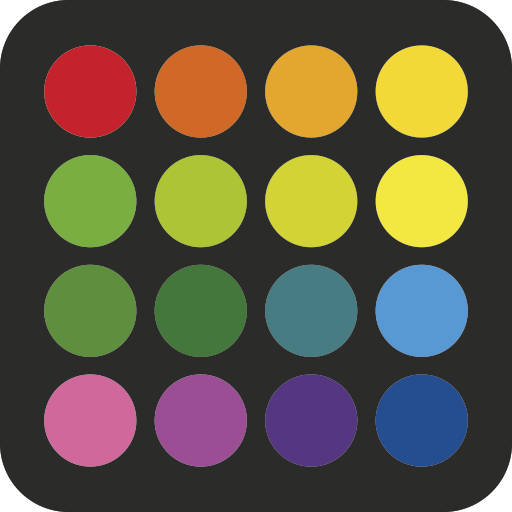Snelle links
Voor iedereen die serieus in het eindspel van Path of Exile 2 duikt, is het opzetten van een effectief buitfilter niet alleen een luxe - het is een noodzaak. Lootfilters wissen niet alleen de rommel van je scherm, waardoor het in kaart brengen van een leukere ervaring, maar ze stroomlijnen ook je gameplay door alleen de items te benadrukken die er echt toe doen. Op deze manier kunt u zich concentreren op de buit die uw personage zal verbeteren zonder vast te raken door de eindeloze stroom van irrelevante druppels.
Filterblade, bekend om de effectiviteit ervan in Path of Exile 1, is nu bijgewerkt ter ondersteuning van het pad van ballingschap 2. Hier is een uitgebreide gids om er het beste van te maken.
Hoe filterblade buitfilters in te stellen in het pad van ballingschap 2
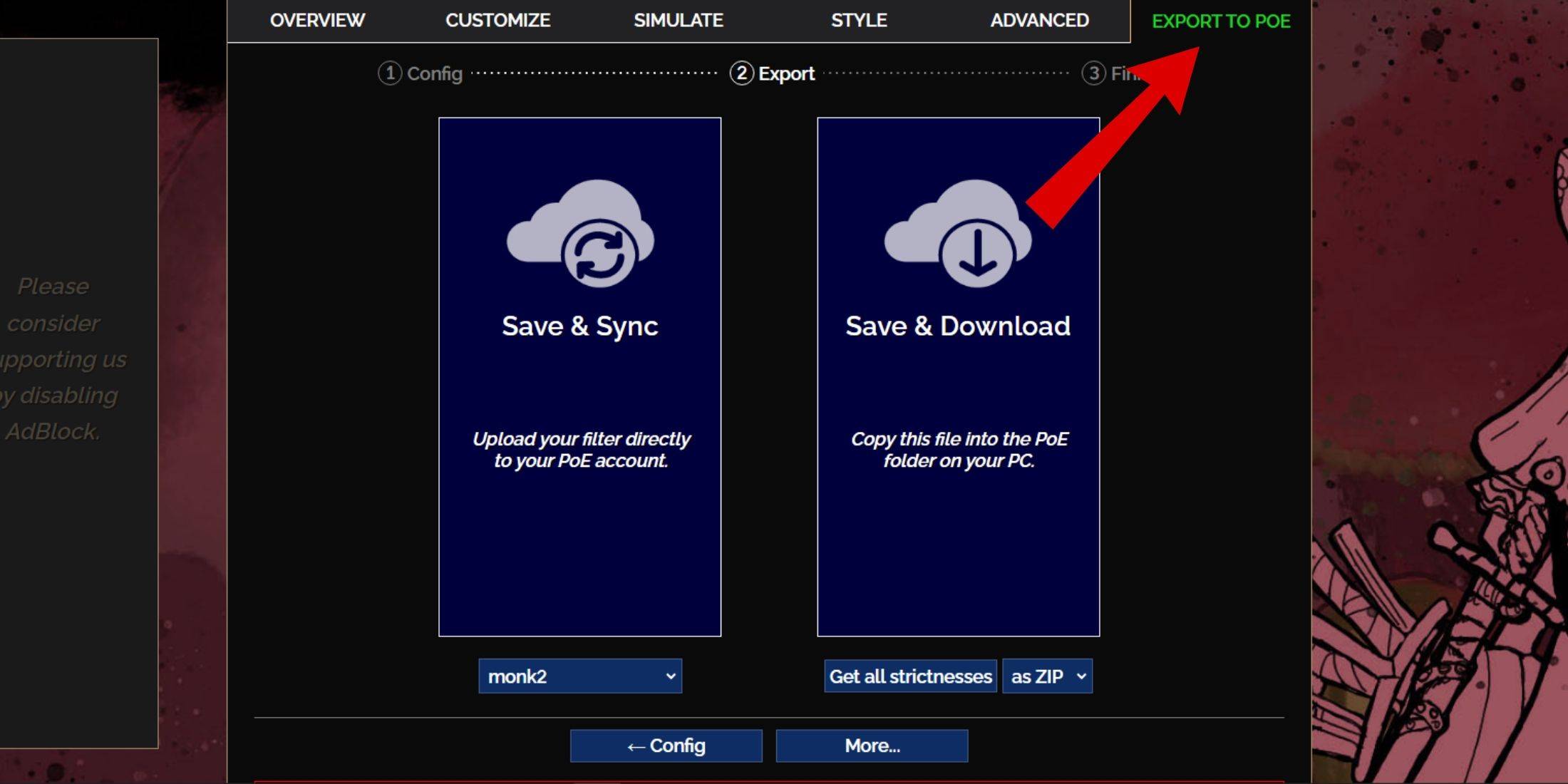
Bezoek de Filterblade -website : navigeer naar de filterblade -site om te beginnen met het instellen van uw buitfilter.
Selecteer POE 2 : Zorg ervoor dat u op de site een pad van ballingschap 2 selecteert wanneer u wordt gevraagd.
Kies Standaardfilter : Het standaard LOOT -filter, NeverSink, wordt automatisch voor u geselecteerd.
Pas het striktheidsniveau aan : gebruik de schuifregelaar om het gewenste striktheidsniveau van uw filter te selecteren (hieronder meer hierover).
Exporteer het filter :
- Klik op het tabblad "Exporteren naar POE" rechtsboven.
- Noem uw filter zoals u nodig acht.
- Kies tussen "synchronisatie" of "downloaden" rechtsonder.
- Opslaan en synchroniseren : deze optie synchroniseert automatisch het filterblade -lootfilter met uw POE 2 -account, waardoor updates van de auteur rechtstreeks op uw spel worden toegepast.
- Opslaan en downloaden : hiermee kunt u het filter downloaden naar uw pc, wat handig is voor het vergelijken van verschillende striktheidsniveaus of het starten van een nieuwe campagne.
Pas het filter toe in Poe 2 :
- Start pad van Exile 2 en ga naar Options> Game.
- Als u de synchronisatieoptie hebt gebruikt, selecteert u de nieuw toegevoegde filterblade in de vervolgkeuzelijst Itemfilter.
- Als u hebt gekozen om te downloaden, klikt u op het mappictogram naast de vervolgkeuzelijst en navigeer ze naar uw gedownloade filterbestand.
Met deze stappen zou je filterblade -buitfilter nu actief moeten zijn in je spel, waardoor je gameplay -ervaring wordt verbeterd.
Welke buitfilter striktheid moet u kiezen?
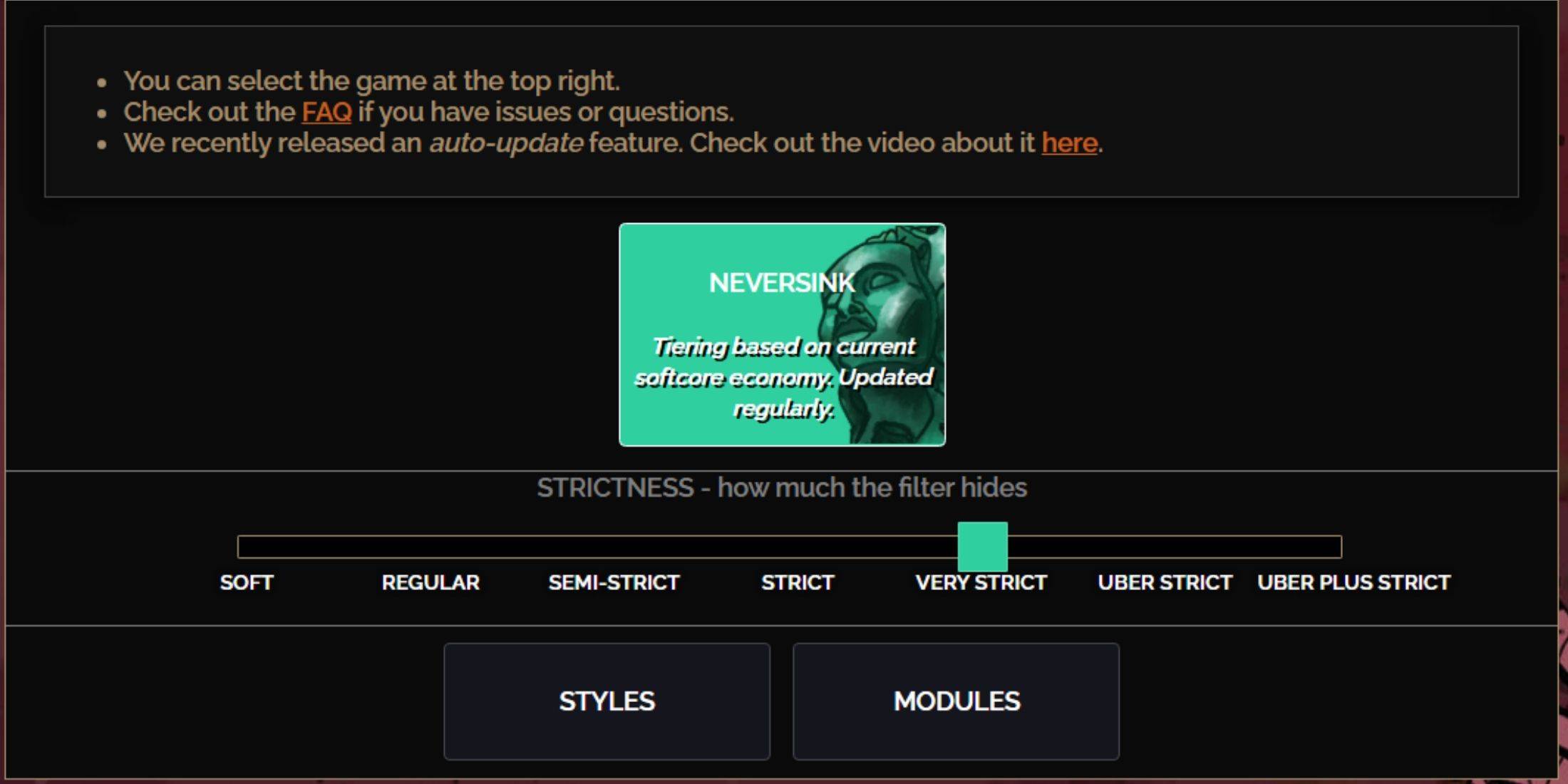
De NeverSink Filterblade -preset biedt zeven striktheidsniveaus, elk afgestemd op verschillende stadia van je gameplay. Het kiezen van het juiste niveau is cruciaal omdat het bepaalt welke items op uw scherm verschijnen. Hier is een uitsplitsing:
| Striktheid | Effect | Het beste voor |
|---|---|---|
| Zacht | Markeert waardevolle materialen en items. Verberg niets. | Act 1-2 |
| Normaal | Verbergt alleen nutteloze dingen zonder het maken van potentieel/verkoopwaarde. | Act 3 |
| Semi-strikt | Verbergt items met een lage potentiële/beperkte waarde. | Act 4-6 |
| Streng | Verbergt de meeste items zonder hoge omzet. | Vroege mappingfase (Waystone Tier 1-6) |
| Zeer streng | Verbergt zeldzame items met lage waarde en knutselen. Verbergt ook Waystone 1-6. | Mid tot late mapping fase (Waystone 7+) |
| Uber strikt | Verbergt bijna alle niet-gelaagde zeldzame items en knutselen. Hoogtepunten volledige valuta. Verbergt Waystones 1-13. | Late mapping fase (Waystone 14+) |
| Uber Plus strikt | Verbergt bijna alles behalve waardevolle valuta's en een hoog rendement rares en uniek. Verbergt Waystones 1-14. | Ultra eindspel mapping fase (Waystone 15-18) |
Voor spelers die opnieuw door de campagne lopen, is het raadzaam om met het semi-strikniveau te beginnen. Zachte en regelmatige niveaus zijn ideaal voor verse competitie -starts of SSF -runs waar elk item telt.
Vergeet niet dat items die door uw filter worden verborgen, nog steeds kunnen worden bekeken door op de Markeersleutel (ALT op pc) te drukken. Filterblade's functie voor het wijzigen van de namen van verborgen items om bijna onzichtbaarheid bij het markeren te benadrukken, voegt toe aan het gemak van het oppakken van de gewenste buit.
Hoe filterblade buitfilter aan te passen in POE 2
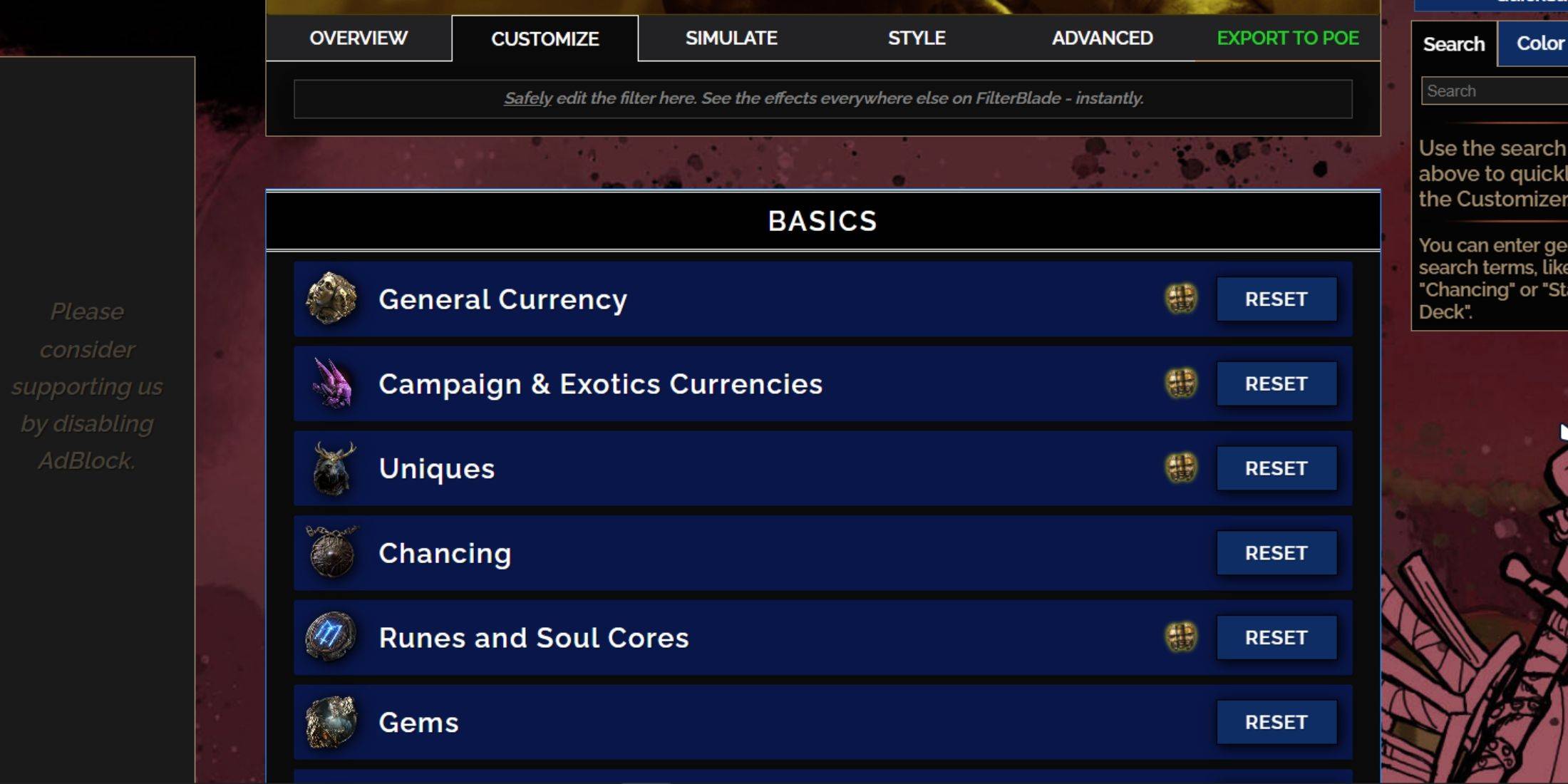
De sterkte van Filterblade ligt in zijn gebruiksvriendelijke aanpassingsopties, zodat u uw buitfilter kunt aanpassen zonder zich in complexe code te verdiepen.
Hoe het tabblad Aanpassen te gebruiken in Filterblade
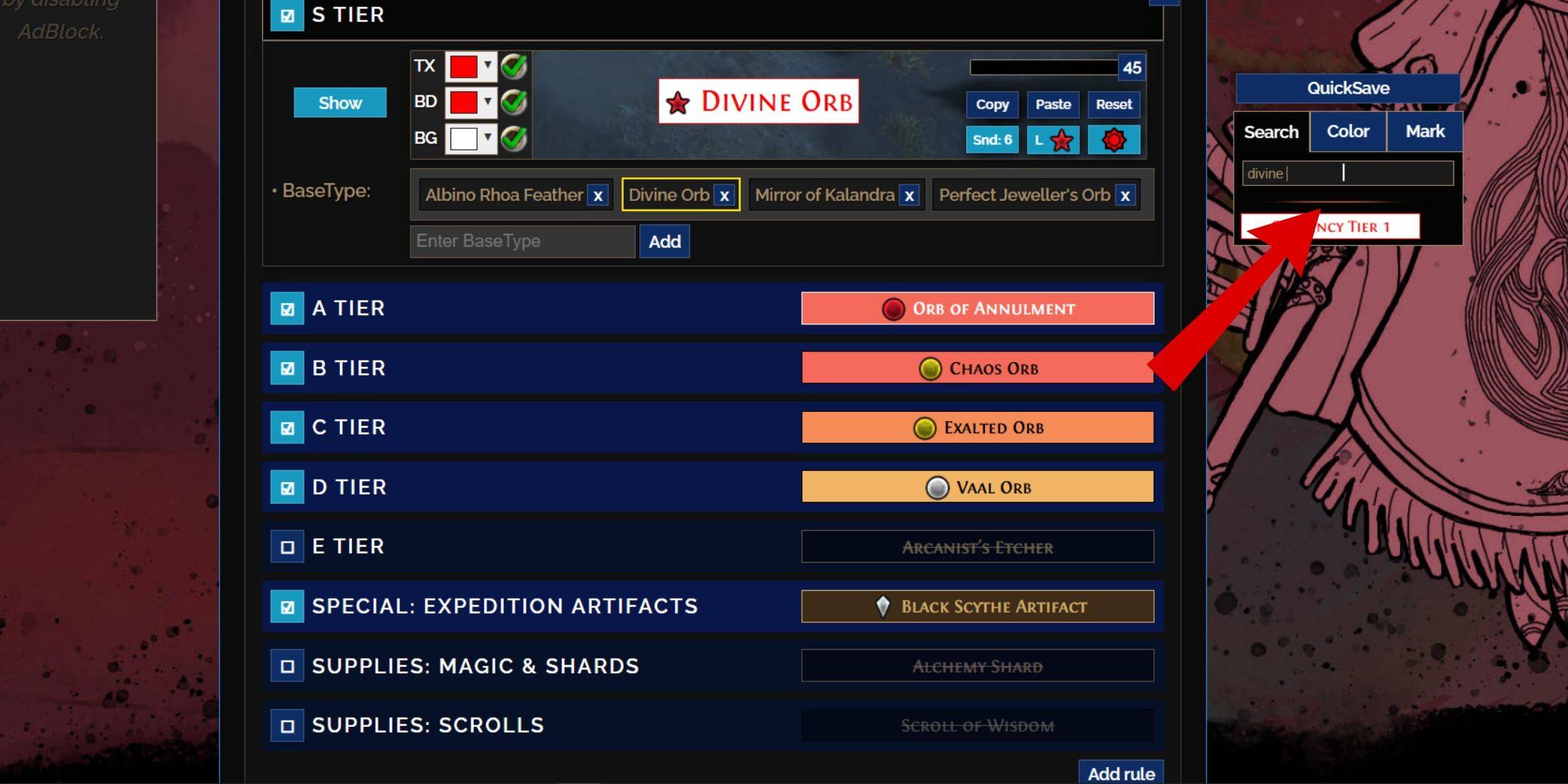
Om uw buitfilter aan te passen, gaat u naar het tabblad 'Aanpassen' naast het overzicht. Hier vindt u een gedetailleerde categorisatie van alle mogelijke druppels in Poe 2. Wilt u wijzigen hoe een Divine Orb kijkt als het daalt? Typ eenvoudig "Divine Orb" in de zoekbalk aan de rechterkant, en de sectie S Tier Algemene Valuta wordt geopend, waarmee alle aanpassingsopties voor de goddelijke ORB worden weergegeven, visueel weergegeven.
Divine Orb kijkt als het daalt? Typ eenvoudig "Divine Orb" in de zoekbalk aan de rechterkant, en de sectie S Tier Algemene Valuta wordt geopend, waarmee alle aanpassingsopties voor de goddelijke ORB worden weergegeven, visueel weergegeven.
Om een voorbeeld van het in-game geluid van een item te bekijken, klikt u op het pictogram in de game showcase.
Hoe u kleuren en geluiden in Filterblade kunt wijzigen
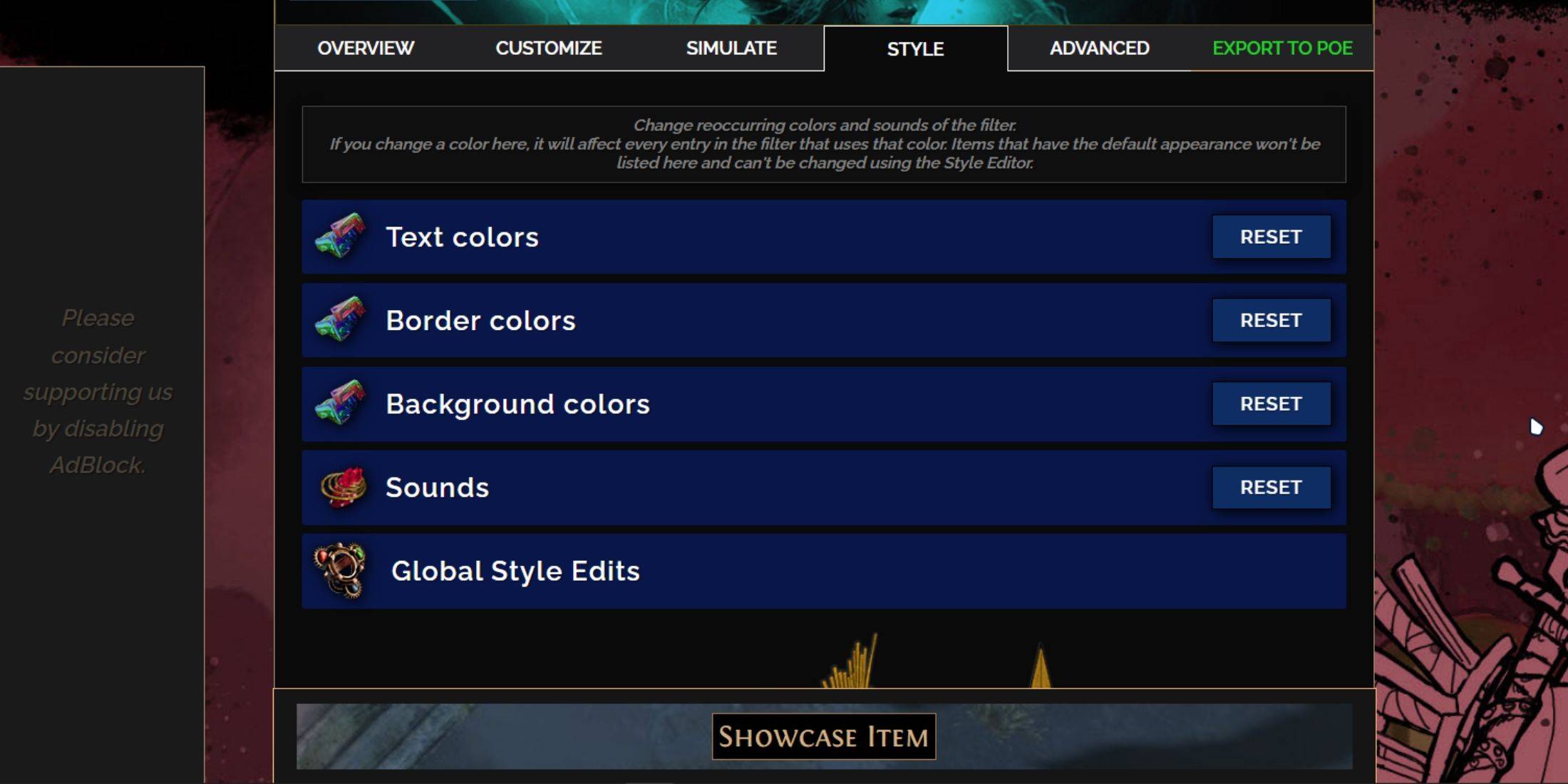
Gebruik voor individuele of kleine groepsitems wijzigingen op het tabblad 'Aanpassen'. Navigeer voor bredere filterbrede wijzigingen naar het tabblad 'Styles'. Hier kunt u de tekst, rand en achtergrond van gevallen items, evenals hun audiosignalen aanpassen.
Kleurwijzigingen zijn eenvoudig, met visuele representaties van hoe items er in het spel uitzien. Om individuele druppels te wijzigen, keert u terug naar het tabblad 'Aanpassen'.
Gebruik voor geluidseffecten het vervolgkeuzemenu. U kunt aangepaste geluiden toevoegen in .mp3-indeling door 'Custom' te selecteren of te kiezen uit een enorme selectie van community-toegevoegde geluiden onder 'Game & Community Sounds'. Voel je vrij om te experimenteren, omdat je altijd veranderingen kunt terugbrengen door 'Reset' te selecteren.
Nieuw bij het aanpassing van de lootfilter? Probeer openbare modules uit, door de gemeenschap gemaakte presets die uw buitfilter veranderen, vaak met unieke visuele of auditieve effecten.